FotoSketcher — превращение фотографий в рисунки
FotoSketcher — бесплатный графический редактор, при помощи которого можно превратить фотографию в рисунок с помощью большого количества эффектов. Программа превращает изображения в рисунки, выполненные карандашом или красками, в разном стиле. Вместо обычной фотографии вы получите картину, написанную рукой художника.
С помощью программы FotoSketcher вы можете открыть в себе художника, превращая фото изображения в картины. Фотографии, сделанные в FotoSketcher, будут заметно отличаться от снимков, сделанных при помощи фотоаппарата, если постараться, то в этой замечательной программе можно создать настоящее произведение искусства.
Название программы FotoSketcher по-русски можно перевести как фото скетч (эскиз или набросок). Фотография (изображение) в результате модификации становится рисунком, или картиной.
В FotoSketcher можно создать изображения не только в виде рисунков, выполненных в разной технике, в фоторедакторе можно улучшить оригинальные фотографии: добавить или снизить яркость, повысить контрастность, насыщенность цвета, изменить размер, обрезать изображение, подписать рисунок, добавить водяные знаки, отправить на печать и т. д.
Бесплатный фоторедактор FotoSketcher
Скачать FotoSketcher можно с официального сайта разработчика. Программа работает в операционной системе Windows, приложение имеет русский язык интерфейса.
FotoSketcher скачать
Интерфейс программы FotoSketcher
После запуска откроется главное окно FotoSketcher. В верхней части окна программы находятся две панели: панель меню и панель с кнопками. Из панели меню выполняется управление программой.
При помощи кнопок осуществляется доступ к наиболее востребованным функциям программы. Подобные функции имеет практический любой графический редактор: открыть изображение, сохранить изображение, копировать в буфер обмена, вставить, отмена действия, обрезать, изменить размер, добавить текст, отправить на печать и т. д.
По умолчанию, в главном окне программы для демонстрации возможностей, в правой части окна открыто начальное изображение, а в левой части окна обработанный рисунок, выполненный в виде картины, нарисованной рукой. Вы можете потренироваться с этим изображением, или добавить в редактор картинку со своего компьютера.
Программой можно управлять не только мышкой, но и с помощью «горячих клавиш». Нажмите на пункт меню «Редактировать». В открывшемся контекстном меню вы увидите, каким командам соответствуют клавиши клавиатуры.
Создание рисунка в FotoSketcher
Выберите начальное изображение, откройте его в программе, а затем нажмите на кнопку «Параметры рисунка…». После этого откроется новое окно «Параметры рисования». Здесь вы можете загрузить параметры (если параметры были сохранены ранее), сохранить параметры, или сбросить параметры по умолчанию.
Сначала нужно выбрать стиль рисования. В программе FotoSketcher доступно большое количество разнообразных эффектов:
Принцип работы в FotoSketcher
- 6 эффектов эскизов карандашом;
- 2 эффекта эскиза пером чернил;
- 10 эффектов живописи (акварель, масло);
- 7 стилизованных эффектов (мультфильм, мозаика);
- 3 других эффекта;
- 1 вариант без эффектов (рамка, текстура, текст).
В настройке «Стиль рисования» необходимо выбрать один из представленных стилей: рисунок выполненный карандашом, тушью, живопись, мультфильм, мозаика и т. д.
Подводя курсор мыши к определенному стилю, вы увидите, что рядом отображается фрагмент изображения, выполненный в данном стиле. Это облегчает выбор подходящего варианта.
После выбора стиля, фрагмент рисунка будет отображен в окне «Параметры рисования». Этот фрагмент можно увеличить, показав полный размер изображения, в уменьшенном по размеру окна виде. Это уменьшенную картинку можно передвигать при помощи мыши, для того, чтобы увидеть разные области будущего рисунка.
Теперь можно модифицировать изображение в соответствие с выбранным стилем: регулировать интенсивность цвета, уровень контраста, и т. д. Для каждого стиля применяются свои собственные настройки. С помощью кнопки «Руководство кисти» можно изменить размер кисти, с помощью которой будет выполнен рисунок.
Примените различные фильтры для придания изображению необходимого вида. Экспериментируйте для того, чтобы создать картину, выполненную в определенном стиле исходя из своих представлений. Сначала попробуйте создать простой рисунок, а потом, после того как вы приобретете необходимые навыки, можно перейти к созданию более сложных изображений.
Вам также может быть интересно:
- Лучшие бесплатные просмотрщики изображений — 5 программ
- 10 сервисов оптимизации изображений онлайн
После выбора настроек, нажмите на кнопку «Рисовать!». В течение некоторого времени происходит обработка проекта, поэтому дождитесь ее завершения.
После завершения обработки, изображение на компьютере. Если полученный результат заметно отличается от задуманного, то можно попробовать создать несколько вариантов прежде, чем остановится на более подходящем рисунке.
На этом изображении видно, что это уже не фотография, а картина написанная акварелью. Автор этих строк в детстве учился в художественной школе, поэтому я постарался, чтобы рисунок имел вид, сделанный акварельными красками (мне больше всего нравилась акварель).
Подобным образом, можно заниматься творчеством, переделывая фото в картины, написанные в разных стилях.
В итоговый вариант изображения можно заключить в рамку, добавить подпись к рисунку. Пробуйте, творите, создавайте портреты, пейзажи и т. д. Для того, чтобы у вас получались хорошие картины, необходим самостоятельный опыт работы в программе.
Выводы статьи
Бесплатная программа FotoSketcher — графический редактор для обработки изображений. С помощью FotoSketcher обычные изображения превращаются в картины, написанные рукой художника. Программа имеет богатый выбор эффектов для того, чтобы фото превратить в рисунок, выполненный в разных стилях живописи и графики.
Похожие публикации:
- FotoMorph — создание анимации из фотографий
- Free 3D Photo Maker — программа для создания 3D фотографий
- Easy Image Modifier — обработка изображений в пакетном режиме
- Funny Photo Maker — программа для создания фотоприколов
- FotoMix — фотомонтаж и коллаж
Источник: vellisa.ru
Редактор изображений FotoSketcher
Наверное, все видели в интернете фотографии людей, выполненные как будто это рисунок простым карандашом или красками. Подобные эффекты создаются с помощью специальных приложений, позволяющих накладывать различные фильтры на любую картинку. Одной из таких утилит является программа FotoSketcher. Буквально через пару минут работы вы сможете получить полноценный портрет из обыкновенной фотографии.
Приложение позволяет переделать фотографию в картину, выполненную в десятке различных стилей. С его помощью можно создавать полноценные эскизы, портреты, натюрморты, достаточно просто приложить немного усилий.
Несмотря на то, что утилита предназначена для преобразования фотографий, ее функционал не ограничивается только этим. Вы можете редактировать изображение, настраивая параметры яркости, контраста, определять его разрешение, вставлять надписи и еще многое другое.
Приложение предназначено для использования на ОС Windows, а скачать его можно абсолютно свободно с официального ресурса производителя. Немаловажным является то, что утилита имеет русскоязычный интерфейс, что делает ознакомление с ней простым и понятным.
Работа с приложением FotoSketcher
После установки приложения на компьютер и его запуска перед вами отобразится рабочая область утилиты. В верней части окна расположено текстовое и символьное меню. С помощью первого происходит управление всем функционалом приложения, а второе представляет собой перечень наиболее популярных в работе инструментов.
При первом запуске утилиты главное окно окажется разбито на две части. В левом блоке будет находиться исходное изображение, предназначенное для редактирования, а во втором непосредственно полученный результат. Это сделано для того чтобы пользователи сразу же могли предметно ознакомиться с функционалом программы.
Для пользователей, которые любят работать с помощью клавиатуры, предусмотрен целый перечень функциональных клавиш, практически полностью способных заменить курсор. Подробно ознакомиться со списком можно во вкладке «Редактировать», где напротив каждого пункта указано соответствующая комбинация кнопок.
Как сделать из фотографии картину
В первую очередь вам потребуется загрузить фото, которое будет взято за основу будущего изображения, после чего следует кликнуть на кнопку «Параметры рисунка». Сразу же отобразится вкладка «Параметры рисования», в которой находится перечень настроек. Вы можете задать их самостоятельно, воспользоваться режимом по умолчанию или же оставить параметры, ранее используемые для изображения.
Перейдя в блок «Стиль рисования» необходимо указать дизайн, в котором будет выполнено обработанное изображение. Программа предоставляет достаточно обширный список различных вариантов:
- Картины, нарисованные простым карандашом.
- Изображения, сделанные с помощью чернил.
- Свыше десятка различных стилей живописи.
- Специальные эффекты, такие как превращение фотографии в мозаику или мультик.
- Вставка текста, обрамления, выбор текстур.
Сразу же после выбора стиля можно будет увидеть изменения, произошедшие с рисунком. Это очень удобная функция, так как не требуется постоянно проделывать переход для открытия меню, предназначенного для редактирования. Полученное изображение можно увеличить или же просмотреть какой-то определенный фрагмент.
После того как вы определитесь со стилистикой начинается этап указания тонких настроек. Здесь можно изменять яркость, насыщенность и многое другое. В зависимости от выбранного режима перечень параметров будет отличаться, так как каждый стиль имеет свои уникальные настройки. Достаточно интересным является инструмент «Руководство кисти». С помощью него регулируется размер мазков, которыми создавалась картина.
Пользователи, которые достаточно уверенно ориентируются в приложении, способны создавать настоящие произведения искусства. Попробуйте начать с самых простых изменений, постепенно переходя к более сложным инструментам редактирования.
После того как вами были произведены все необходимые настройки и вы довольны полученным результатом в предварительном просмотре, следует кликнуть на кнопку «Рисовать» для запуска процесса преобразования фотографии.
После окончания процедуры редактирования вы сможете сохранить полученную картину на компьютер, а при необходимости сделать несколько отличающихся по стилистике вариантов одной и той же фотографии.
К полученному изображению можно применять различные эффекты: накладывать текст, делать обрамление и многое другое.
С помощью бесплатного приложения FotoSketcher можно достаточно быстро сделать полноценную картину из любой фотографии. Обширный функционал утилиты позволяет каждому пользователю создавать произведения искусства и чувствовать себя художником.
Источник: public-pc.com
FotoSketcher — программа для преобразования фотографий в рисунки — отзывы
Существует много разных программ для работы и обработки фотографий. Однако не так много легких и понятных программ. Одной из наиболее понятных является FotoSketcher, который можно без труда найти и скачать. Одним важным и привлекательным качеством программы является ее бесплатность. Помимо этого для работы с фотографиями не требуется каких-либо специальных познаний. Эта программа создавалась любителем, потому она такая легкая и.
1616
Россия, Москва
Одна из лучших, все по делу
Достоинства:
супер прога, проста в обращении, тысяча идей для подарка, ты профи художник
Недостатки:
На просторах интернете чего только не встретишь. Но чтобы найти качественное и нужное для конкретного исполнения, это, к сожелению, большая проблема. Мне нужно было изменить фотографии на реальные картинки. Я много использовала разных программ, но запомнилась мне одна. Ей я пользуюсь и по сей день.
Это программа FotoSketcher. Покажу что она умеет. Нарисовать от руки портрет, теперь можно с.
Читать весь отзыв Отзыв рекомендуют: 24 4
Источник: otzovik.com
FotoSketcher 3.30
Графические редакторы набирают популярность и предлагают все больше разнообразных инструментов. Программа FotoSketcher даёт возможность превращать фотографии в эффектные художественные стилизации. Приложение распространяется бесплатно и на русскоя языке. Работает в ОС Windows, но с недавних времен разработчики внедрили отдельную версию и для mac OS.
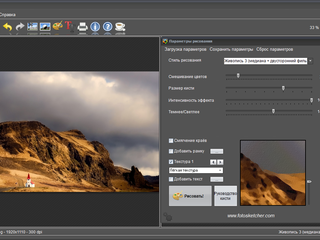
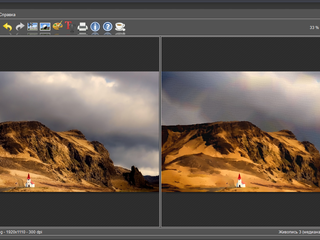
Лицензия: Бесплатно
Операционная система: Cross-platform
Дата обновления: 22 января 2018 г.
Работать с редактором просто – софт предлагает набор шаблонов, которые в один клик, автоматически меняют внешний вид фото. Каждый шаблон вы можете скорректировать по своему вкусу с помощью регуляторов для настройки насыщенности, яркости и прочих параметров цветовой гаммы.
Ключевые возможности
Простой интерфейс предлагает небольшой набор функций, в виде тулбара, расположенного сверху. С программой FotoSketcher вы можете:
- Обрезать ненужную часть изображения или отредактировать какой-либо отдельный фрагмент изображения, благодаря функции «Обрезка изображения».
- Улучшить фото с помощью функции «Изменить исходное изображение» — настройте яркость, контрастность, насыщенность и т.д.
- Стилизовать фото с инструментом «Параметры рисунка». Настройка включает в себя несколько десятков графических шаблонов, способных кардинально поменять вид изображения. Есть различные пресеты с живописью, мозайкой, эскизами карандашами, чернилами, а также «мультяшными» и абстрактными стилизациями. Кроме того, в этом же меню есть возможность внести некоторые правки в насыщенность, добавить рамку или текст, а также посмотреть готовый предварительный вариант.
- Сохранить и распечатать результат — программа поддерживает основные графические форматы для экспорта – JPEG, PNG и BMP.
Сравнение с конкурентами
Функционал FotoSketcher довольно небольшой, софт предназначен для конкретной задачи – художественной стилизации фото, никаких глобальных преобразований и ретуши программа производить не позволяет, да и не должна. Разумеется, она не идёт в сравнение с такими серьезными редакторами, как ФотоМАСТЕР, к примеру. Но, тем не менее, FotoSketcher является вполне достойной, бесплатной заменой известного плагина Snap Art.
Итог
FotoSketcher – простая программа для редактирования изображений. Благодаря ей можно добавить массу новых эффектов, отредактировать отдельные области изображения и потратить на все эти изменения всего лишь несколько минут. Профессиональным данный редактор сложно назвать, зато он может быть полезен для быстрого изменения изображения на скорую руку.
Источник: photosoft.ru